如何给QQ窗口换皮肤
1、 先登录QQ,打开主面板,在默认情况下,一般窗口颜色为蓝色,如下图,如果要更换皮肤,在主面板有个衣服图标,点击就可以打开设置窗口,不同版本,这个图标位置会不一样。
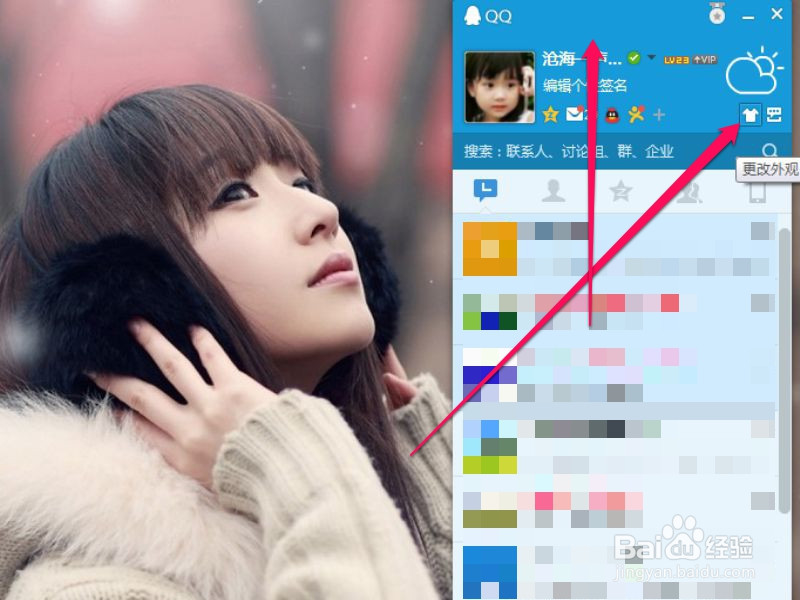
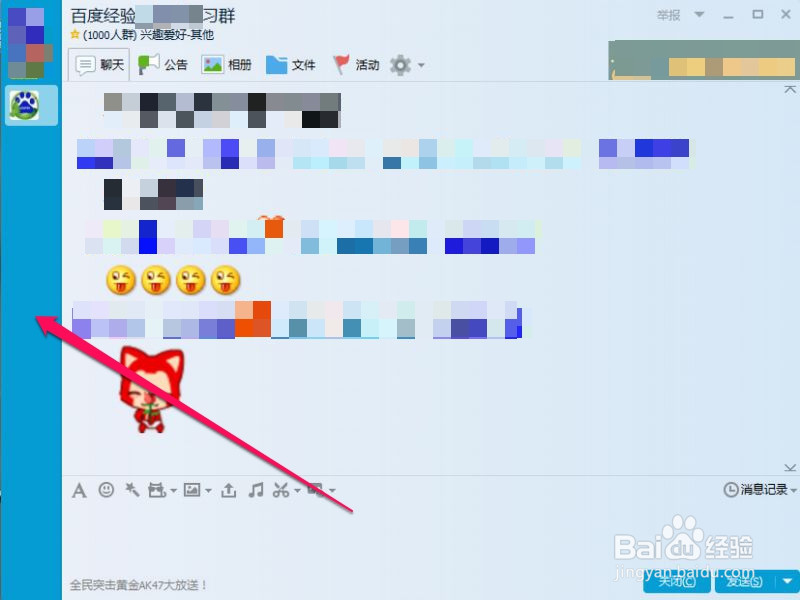
2、 进入更改外观窗口后,选择“皮肤设置”这一项,在其界面中,有很多可供选择的皮肤图片,可以双击选择一个,我试了一下,由于网速慢,换一个皮肤要很久,要耐心等一等,而且更换后,要重启一下QQ,不过换纯颜色比较快,下面选择红颜色为例。
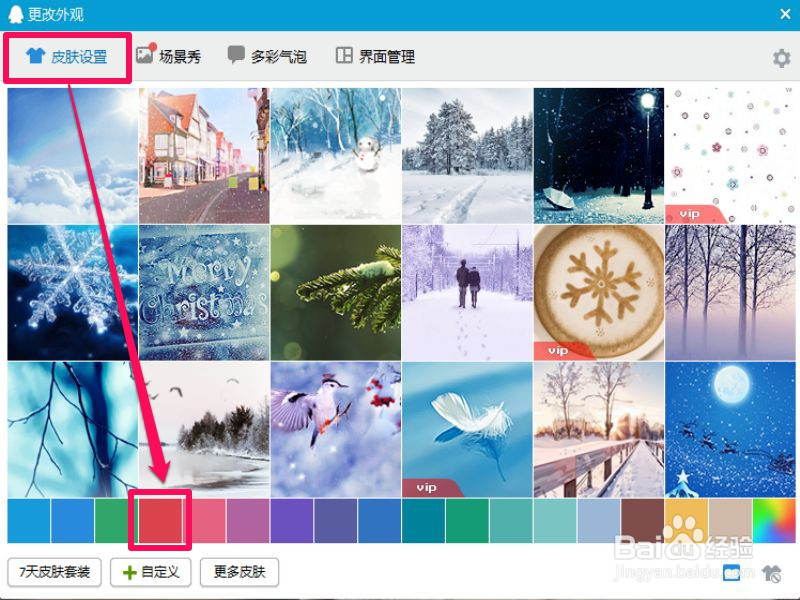
3、 更换后,也会马上显示在主板上,主板颜色已由之前的蓝色变成红色了,还有一个改变的地方,就是聊天窗口中,也会改变颜色。
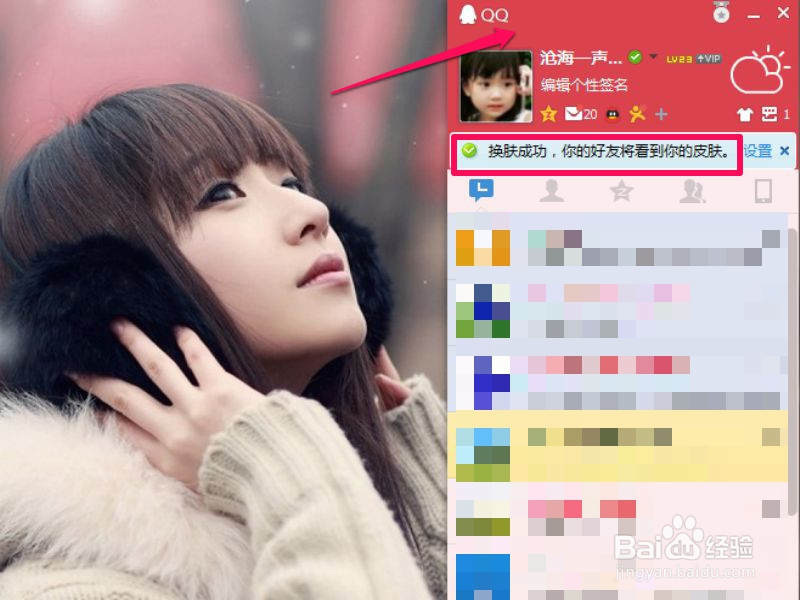
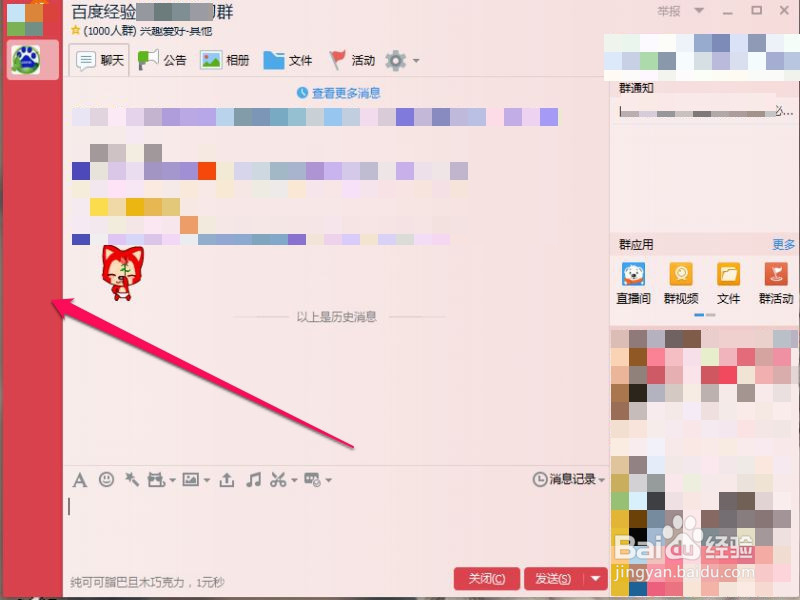
4、 如果觉得在设置外观窗口,没有自已想要的皮肤图片,可以点击“更多皮肤”按钮。
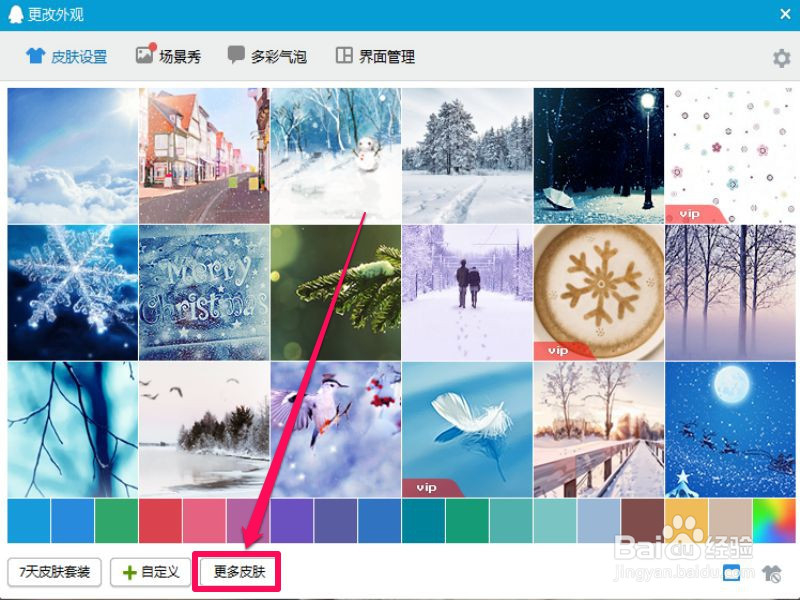
5、 会打开一个网页,是QQ装扮网页,里面有更多的皮肤图片可供选择,随便选择一个试试,如下图。
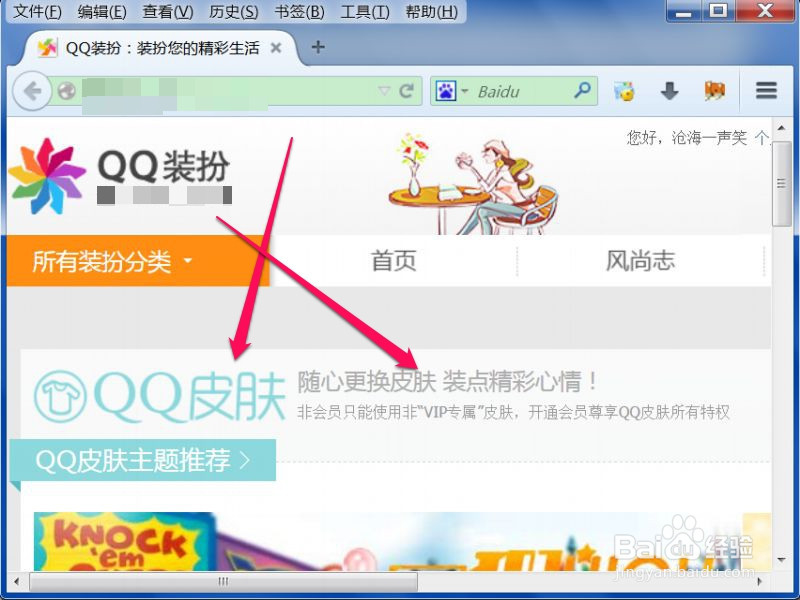
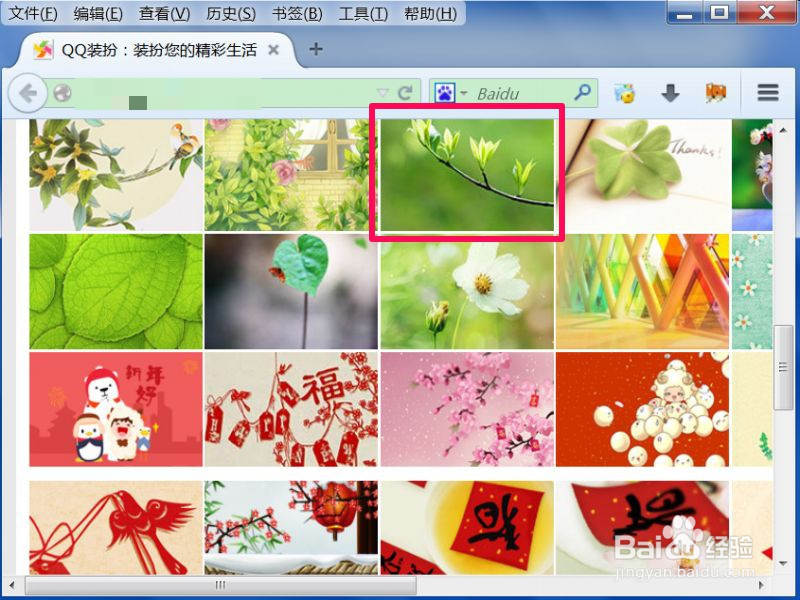
6、 再来看看更换后的主面板皮肤,已经更改了,再看看聊天窗口,也更换了,很不错的样子。
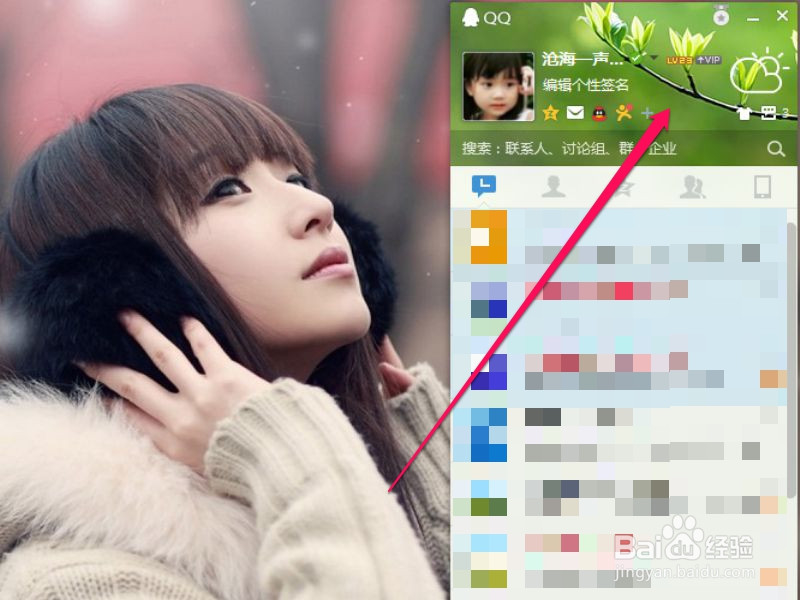
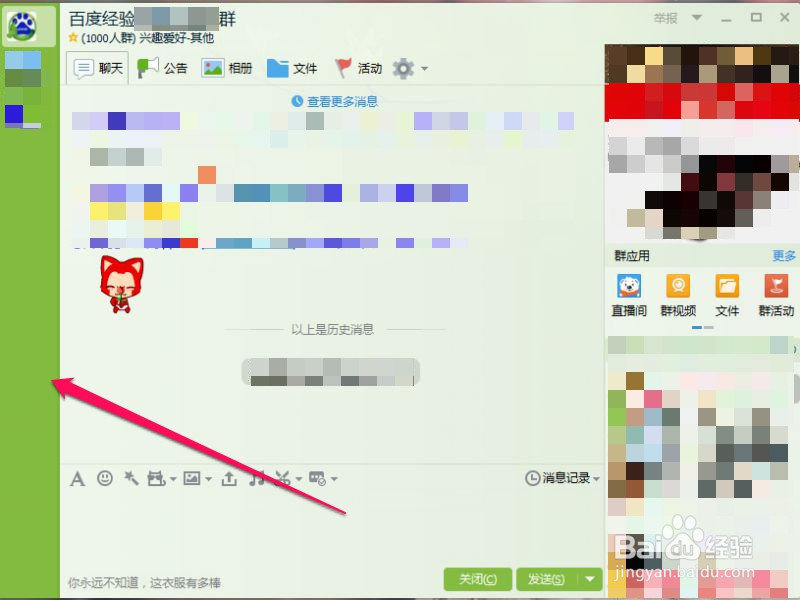
7、 如果还是觉得不满意,也可以用自已的图片作皮肤,可以进入皮肤外观设置窗口,选择下面的“自定义”按钮。
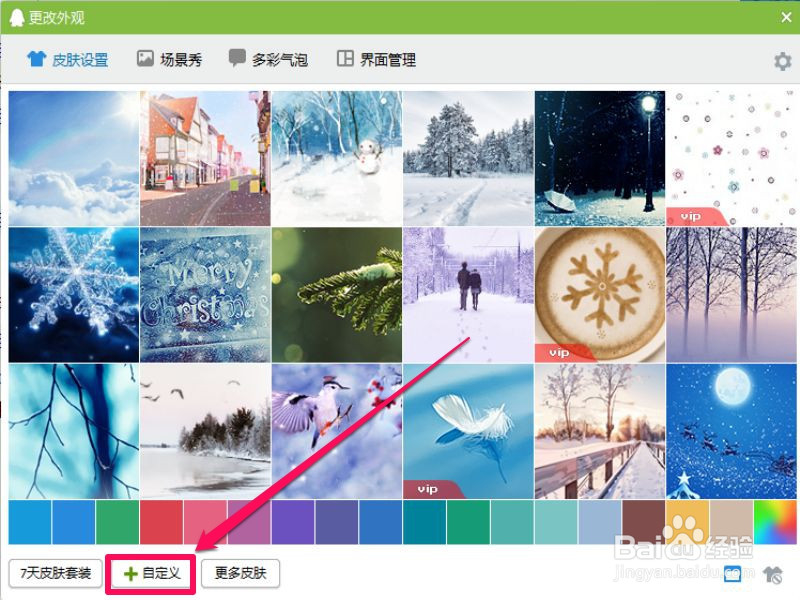
8、 会弹出一个图片文件选择框,从自已的磁盘文件夹中,选择准备好的皮肤图片,这样的图片资源可以到网上下载。
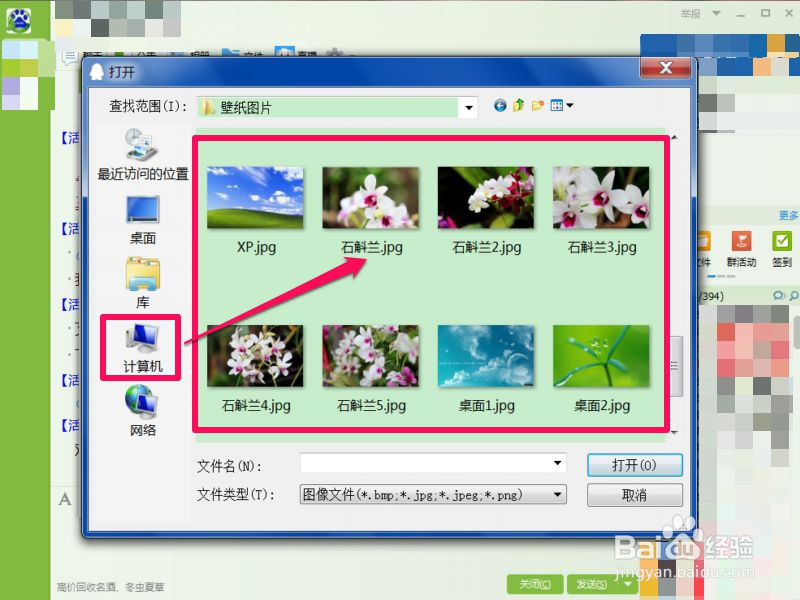
声明:本网站引用、摘录或转载内容仅供网站访问者交流或参考,不代表本站立场,如存在版权或非法内容,请联系站长删除,联系邮箱:site.kefu@qq.com。